
Samsung является одним из самых известных производителей смартфонов и планшетов в мире, наряду с Apple. Люди стремятся обезопасить свои планшеты и используют для этого разные методы. Сканирование отпечатков пальцев и распознавание лиц — два наиболее распространенных метода защиты. Многие будут удивляться как разблокировать самсунг с помощью пароля. Это один из самых популярных вариантов среди вас, когда вы хотите найти альтернативу ПИН-коду.
Здесь мы объясняем, как это работает. Мы также покажем вам, как вы можете создать надежный пароль для вашего устройства. Вы увидите, что все просто и даст вам большую безопасность. И это то, что, возможно, One UI немного смущает вас, уровень настройки, который Samsung добавляет на Android в свои устройства, но вы увидите, что в нем не так уж много тайн, когда вы знаете, как это сделать.

Как поставить пароль на самсунг
Большинство планшетов и смартфонов Samsung позволяют нам установить пароль чтобы предотвратить доступ нежелательных людей к нашим мобильным устройствам. Каждый пользователь может выбирать между PIN-кодом, шаблоном или паролем. Мы решили использовать пароль, который может состоять, например, из цифр и букв.
Поскольку большинству людей трудно запомнить шесть или четыре цифры, из которых обычно состоит PIN-код, мы можем быть склонны повторять их. В результате другие могут легко угадать наш PIN-код. Если вы решили использовать пароль, выполните следующие действия, чтобы установить его:
- Перейдите в приложение "Настройки" на планшете Android.
- Затем перейдите в раздел «Экран блокировки» (на некоторых моделях он может отображаться как «Безопасность и биометрия»).
- Внутри вы должны искать возможность блокировки экрана.
- При появлении запроса введите PIN-код или шаблон, который вы в настоящее время установили.
- Теперь выберите параметр «Пароль».
- Введите новый пароль. Имейте в виду, что вам придется вспомнить его, чтобы разблокировать планшет.
- Затем нажмите «Продолжить».
- Повторите новый пароль еще раз для подтверждения.
- И, наконец, нажмите «Продолжить» и все.
Вот как сбросить пароль на планшете Samsung. Следуя этим инструкциям, вы сможете разблокировать свое устройство в любое время. В этом смысле это дополнительная опция, поскольку, если в качестве функции безопасности у вас есть распознавание лиц или сканирование отпечатков пальцев, вы также можете разблокировать свое устройство с помощью пароля. Вы можете выбрать то, что вы предпочитаете в каждом случае.
изменить пароль

Есть вероятность, что пароль вашего планшета Samsung недостаточно надежен или кто-то его угадал. Поэтому вам следует изменить его, чтобы повысить безопасность планшета. Таким образом, вы можете запретить кому-либо доступ к вашему планшету без вашего согласия, вы можете сменить пароль на всех устройствах Samsung в любое время, чтобы ни у кого не было с этим проблем, выполнив следующие действия:
- Откройте «Настройки» на планшете Android.
- Затем перейдите в раздел «Экран блокировки».
- Затем вам следует найти вариант или метод разблокировки, который вы используете в настоящее время.
- Введите текущий пароль.
- Теперь пришло время снова выбрать опцию «Пароль».
- На появившемся экране вас попросят ввести пароль.
- После нажатия «Продолжить» вам будет предложено повторно ввести новый пароль для подтверждения.
- И, наконец, нажмите «Продолжить», и старый пароль будет заменен новым.
Мы уже настроили новый пароль доступа на нашем планшете, выполнив следующие действия. когда угодно Измени пароль, либо потому, что он кажется недостаточно безопасным, либо потому, что вам иногда требуется новый, эти процедуры позволят вам обновить его или разблокировать устройство. Всегда учитывайте спецификации компании (если это BYOD или корпоративное устройство) при создании нового пароля, чтобы он был надежным.
Разблокировать Самсунг Галакси
Многим было интересно узнать, как разблокировать планшет самсунг паролем. Нам не нужно ничего делать, как только мы определили пароль, к которому нам нужен доступ. Например, он работает так же, как графический ключ, PIN-код или сканер отпечатков пальцев.
Когда планшет разблокирован, мы можем получить к нему доступ в обычном режиме. Он работает так же, как шаблон, PIN-код или датчик отпечатков пальцев, когда мы его включаем. Для этого на экране нам достаточно провести по нему пальцем, чтобы ввести пароль и разблокировать планшет. Текстовое поле клавиатуры и пароля находится внизу. Как только мы ввели пароль, планшет будет разблокирован, и у нас больше не будет проблем.

Создавайте надежные пароли
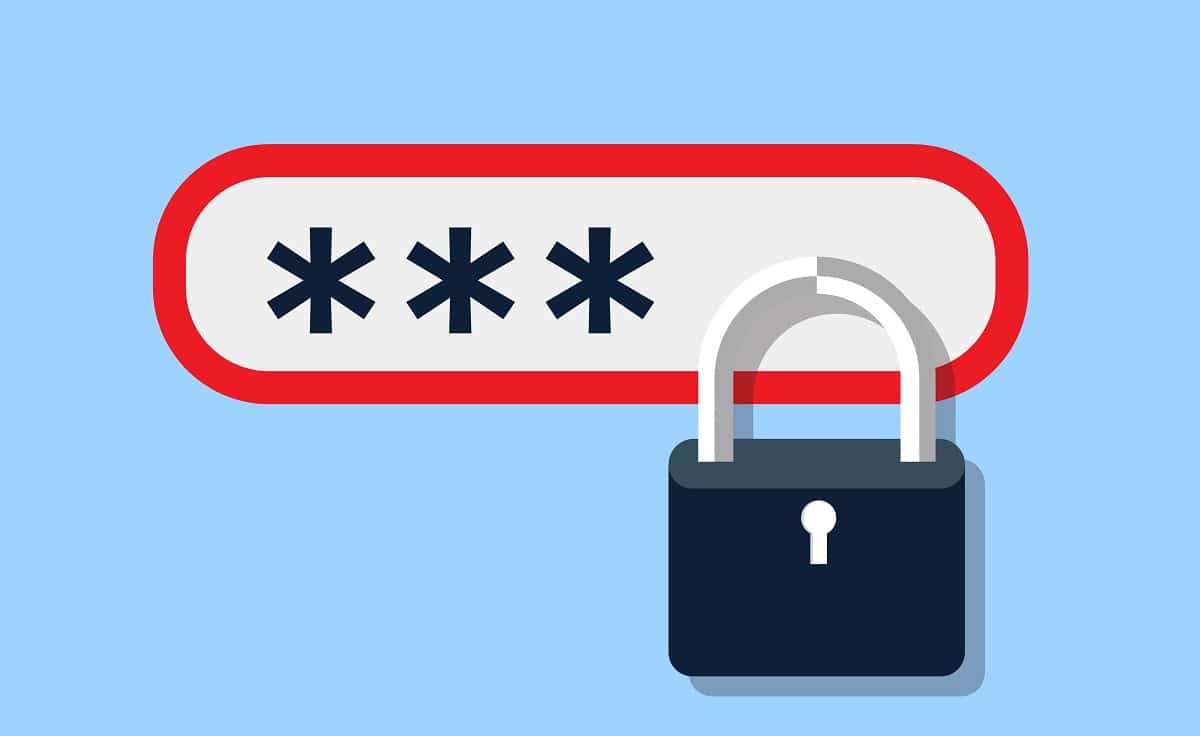
CНадежные пароли — первая линия защиты для обеспечения безопасности вашей цифровой информации. Пароль может быть вашей первой и последней линией защиты от хакеров и киберпреступников, пытающихся взломать вашу электронную почту, учетные записи социальных сетей, банковские счета или другие цифровые пространства, к которым у вас есть доступ. Эти советы помогут вам создать надежные пароли, устойчивые к хакерам и киберпреступникам.
Используйте менеджер паролей для создания надежных паролей
Хорошо менеджер паролей создаст уникальный и надежный пароль для каждой учетной записи, в которую вы его добавите. Он также будет хранить этот пароль в зашифрованной базе данных, доступ к которой есть только у вас, поэтому никто не сможет увидеть ваши пароли, даже компания, управляющая паролями. Менеджеры паролей — отличный инструмент для создания надежных паролей. Они часто генерируют для вас надежные пароли (просто убедитесь, что вы доверяете менеджеру паролей). Это также хороший способ отслеживать ваши пароли и легко получать к ним доступ, когда они вам нужны.
длина это ключ
Длина является ключевым компонентом в создании надежного пароля. Более длинные пароли сложнее взломать, чем более короткие, независимо от уровня сложности. Эксперты рекомендуют, чтобы пароли должны быть не менее 10 символов, но некоторые эксперты по безопасности советуют использовать пароли из 12 или даже 14 символов. Если вы можете сделать свои пароли 20 или более символов, тем лучше. Хороший способ сделать ваши пароли определенной длины — это основывать их на том, что вы знаете. Например, если вы хотите пароль из 20 символов, используйте первые буквы каждой строки вашего любимого стихотворения. Вы также можете использовать первые буквы каждого слова в предложении. Если вам нужен 12-значный пароль, используйте первые буквы каждого слова вашей любимой поговорки. Возможно, вы сможете запомнить такие «секреты» лучше, чем что-то случайное. Проявите творческий подход и сделайте свои пароли запоминающимися.
Включает сочетание строчных и прописных букв
Надежность пароля измеряется несколькими факторами, одним из которых является сочетание строчных и прописных букв. Важно включить хорошее сочетание обоих, так как пароль, состоящий только из строчных или только заглавных букв, слабее, чем тот, который использует оба. Если у вас возникли проблемы с придумыванием хорошего пароля, добавьте одну или две буквы в верхнем регистре, чтобы все перепутать.
Не используйте словарные слова
Debes избегайте использования словарных слов в ваших паролях, даже если вы добавляете цифры, символы или заглавные буквы. Хакеры используют программы, которые пробуют разные комбинации слов из словаря, а также цифры и символы. Избегайте этого, создав полностью оригинальный пароль. Если вам нужен пароль, отвечающий всем критериям надежного пароля, попробуйте использовать комбинацию слов, которые не имеют смысла вместе. Для этого попробуйте выбрать два несвязанных слова и соединить их (например, «рыбалка» и «обувь»). Этот метод труднее взломать, чем предложение или фразу, потому что существует гораздо больше способов соединить слова.
Добавьте несколько цифр и символов
Наряду с буквами и символами, числа должны быть частью ваших паролей. Некоторые программы могут потребовать, чтобы вы использовали цифры как часть вашего пароля. Если у вас возникли проблемы с поиском хорошего пароля, добавьте число или два, чтобы все перепутать. Если вы обязаны использовать цифры в своих паролях, используйте цифры не менее 6 цифр. Более длинные номера более безопасны, чем короткие.
Пример надежного пароля: aWZdpDh_85@g
